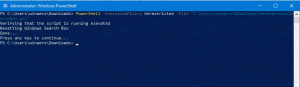Как конвертировать FAT32 в NTFS в Windows 10 без потери данных
FAT32 - это устаревшая файловая система, созданная в 1980-х годах и использовавшаяся по умолчанию с рядом версий Windows. Windows 9x / Me требовал раздела FAT32 на жестком диске. Многие мультимедийные плееры с поддержкой USB также поддерживают только FAT32 для флешек, а не NTFS. Если у вас есть диск, отформатированный в FAT32, вы можете преобразовать его в современную файловую систему NTFS. Вот как это можно сделать.
Рекламное объявление
В наши дни FAT32 считается слишком старой для хранения данных. Он не поддерживает разрешения, шифрование и не поддерживает файлы очень большого размера. В нем отсутствуют многие функции, существующие в NTFS. exFAT - более современная альтернатива, но все же не такая продвинутая, как NTFS.
Windows поставляется со специальным консольным инструментом convert.exe для преобразования томов FAT и FAT32 в NTFS без потери данных. Приложение следует запускать из командной строки с повышенными привилегиями. Его общий синтаксис следующий:
convert [volume] / fs: ntfs [/ v] [/ cvtarea: FileName] [/ nosecurity] [/ x]
Переключатели бывают следующие.
volume - буква диска для преобразования в NTFS. Например, D:
/ fs: ntfs - хотя NTFS - единственная файловая система, поддерживаемая convert, этот параметр является обязательным.
/ cvtarea - указывает, что главная таблица файлов (MFT) и другие файлы метаданных NTFS записываются в существующий непрерывный файл-заполнитель. Этот параметр предназначен только для опытных пользователей.
/ nosecurity - указывает, что преобразованные файлы и папки должны быть доступны всем.
/ x - демонтирует используемый том перед преобразованием. Любые открытые дескрипторы тома больше не будут действительны.
Чтобы преобразовать FAT32 в NTFS в Windows 10, сделайте следующее.
- Открытым командная строка с повышенными привилегиями.
- Введите или скопируйте и вставьте следующую команду:
конвертировать букву_диска: / fs: ntfs
Замените часть drive_letter фактической буквой диска. В моем случае команда будет выглядеть так:
конвертировать F: / fs: ntfs
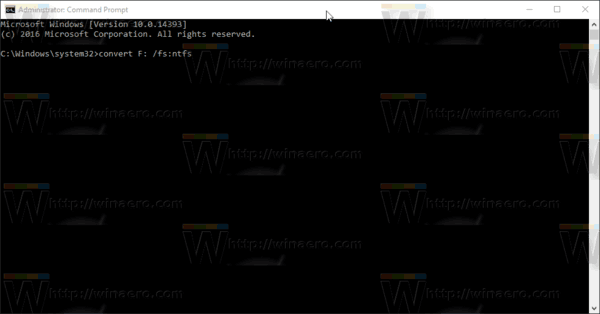
- нажмите Входить ключ для продолжения. После преобразования файловой системы вы можете закрыть командную строку с повышенными привилегиями.
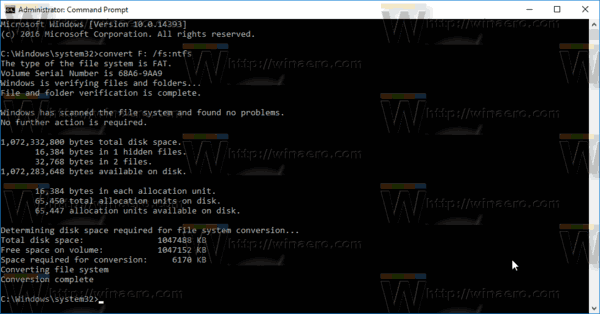
Вот и все.